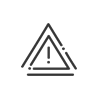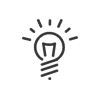Datumsassistent
Kelio besitzt nun auch einen Assistenten, mit dem Sie bei der Datumsverwaltung wertvolle Zeit sparen werden. Er wird Ihnen die Verwaltung des Einstellens von Mitarbeitern und ihres Ausscheidens aus dem Unternehmen erleichtern.
Wenn Sie zum Beispiel einen neuen Mitarbeiter erstellen, müssen zahlreiche Daten angegeben werden, zum Beispiel das Datum des Arbeitszeitvertrags, des Dienstes, der Beschäftigung, der Personalkategorie etc.
Wenn nun dieses Ankunftsdatum verschoben wird, ist es nicht mehr notwendig, die vielen Daten, die sich daraus ergeben, manuell zu ändern. Sobald diese Änderung gespeichert ist, erscheint der Assistent und bietet Ihnen an, diese Verschiebung auf alle gelisteten Daten zu übertragen. Der Assistent ermittelt, welche Daten betroffen sind, und bietet Ihnen an, die vorgeschlagene Korrektur direkt anzuwenden, sie zu personalisieren oder sie abzulehnen.
Auch wenn Sie einen Vertrag beenden oder einfach eine Änderung eines Dienstes ausführen, vereinfacht der Assistent die Vorgänge und ermöglicht es Ihnen, die Kohärenz unter allen Ihren Daten zu gewährleisten.
Sie können selbst wählen, welche Daten Sie einbeziehen möchten. Diese Parametrierung erfolgt in Benutzerrechte > Profile. Der Assistent steht Mitarbeitern mit den Profilen Manager - Benutzerbereich und Verwalter - Zeit und Tätigkeiten in der Registerkarte Nutzen zur Verfügung. Nachdem Sie die Kontrolle der Kohärenz der Daten der Mitarbeiterkartei aktiviert haben, gelangen Sie mit dem Button Parametrieren zur Konfiguration des Assistenten. Mit der Blockierung der Kontrolle in der Vergangenheit legen Sie fest, wie lange der Assistent in die Vergangenheit blickt, um Ihnen eine eventuelle Inkohärenz zu melden.
Im Kasten links sind alle Elemente aufgeführt, die für die Kontrolle verfügbar sind. Es handelt sich um die ganze historisierte Zuweisung, das heißt jeden Begriff, der ein Anfangsdatum hat und dessen Historie bei einer Änderung erhalten bleibt. Dies gilt auch für Ihre freien und vordefinierten Felder, für die die Option Chronologische Übersicht des Inhalts erstellen aktiviert ist. Verschieben Sie sie nach rechts, damit der Assistent Sie Ihnen automatisch vorschlägt. Der Kasten rechts enthält die kontrollierten Elemente. Die grau dargestellten Elemente werden zwingend kontrolliert und können nicht in den linken Kasten verschoben werden. Dies dient dem Ziel, Ihnen ein korrektes Funktionieren zu gewährleisten. Der Begriff Priorität wurde eingeführt, um festlegen zu können, welches Datum für den Assistenten die Basis sein soll, falls mehrere Begriffe gleichzeitig geändert werden müssen. Für die Festlegung der Prioritäten müssen die Kästchen in der gewünschten Reihenfolge aktiviert werden. Eine Zahl zeigt Ihnen Ihre Wahl an. Die Begriffe, für die Prioritäten definiert werden können, sind der Arbeitszeit-Vertrag, der Arbeitsvertrag und der Dienst. Nur diese Master-Elemente werden dann den Assistenten auslösen. Wenn Sie die folgenden Beispiele betrachten, werden Sie das Funktionieren besser verstehen. |
Beispiel 1 Ich habe einen Mitarbeiter mit dem Ankunftsdatum 01.02.2023 angelegt. Da ich dafür einen vorhanden Mitarbeiter kopiert habe, beginnen alle Begriffe am 01/02/2023. Im Bildschirm Synthese sind sie alle leicht zu finden. Letztendlich ist der neue Mitarbeiter früher verfügbar und ich möchte sein Ankunftsdatum auf den 16.01.2023 vorziehen. Ohne den Assistenten wäre ich dann gezwungen, in jeden Bildschirm zu gehen und das neue Datum für den Dienst, den Arbeitszeit-Vertrag, den Arbeitszyklus, den Feiertagskalender etc. einzugeben. Dafür brauche ich viel Zeit und es besteht die Gefahr, dass ich ein Feld vergesse, weil nicht alle vom Synthese-Bildschirm aus erreichbar sind. Mit dem Assistenten ändere ich nur eines der Daten, das als Kontrollelement bezeichnet wird. In meinem Fall wäre dies der Dienst. Beim Speichern erscheint der Assistent und schlägt mir vor, auch das Datum des Arbeitszeit-Vertrags, der Anwesenheitsverwaltung und der Lesergruppe (ein unentbehrliches Element für die Mitarbeiter, die an einem Terminal buchen) zu ändern.
Da das Kästchen Anwenden aktiviert ist, brauche ich standardmäßig nur auf den Button Anwenden zu klicken, damit meine Daten geändert werden. Wenn ich Anwenden deaktiviere, wird Ändern aktiv und ich kann für dieses Element ein anderes Datum angeben und Bestätigen. Wenn ich das Kästchen frei lasse, wird das Datum dieses Elements nicht geändert.
Beispiel 2 Gleicher Fall wie bei Beispiel 1; der Mitarbeiter kommt früher. Aber ich habe die Einstellungen geändert. •Wenn der Mitarbeiter noch keine Beschäftigung hat, schlägt mir der Assistent vor, sie über Ändern anzugeben. •Wenn der Mitarbeiter schon eine Beschäftigung hat, schlägt mir der Assistent vor, das Anfangsdatum einfach durch Anwenden zu ändern. •Wenn der Mitarbeiter schon eine Beschäftigung hat und ich die Beschäftigung selbst ändern möchte, deaktiviere ich Anwenden und klicke auf Ändern. Das System bietet dann automatisch das neue Datum und seine letzte Beschäftigung im Ausrollmenü an.
Beispiel 3 Mein Mitarbeiter ändert den Dienst und den Arbeitszeit-Vertrag. Ich bin im Bildschirm Übersicht und gebe für seinen laufenden Dienst das Enddatum 31.03.2023 an. Gleichzeitig ändere ich das Datum des Arbeitszeit-Vertrags auf 03/04/2023. Beim Speichern schlägt mir der Assistent vor, die Zuweisung Arbeitszeit-Vertrag ab dem 03.04.2023 zu löschen und sie auf den 31.03.2023 zu ändern. Dies folgt aus den Prioritäten, die in den Einstellungen konfiguriert wurden.
Beispiel 4 Mein Mitarbeiter ändert die Beschäftigung und den Arbeitszeit-Vertrag, aber nicht den Dienst. Ich gebe das neue Datum des Beschäftigungsbeginns an. Der Assistent schaltet sich nicht hinzu, weil die Beschäftigung nicht zu den Master-Begriffen gehört. Ich ändere zuerst das Datum des Arbeitszeit-Vertrags. Der Assistent schaltet sich hinzu und bietet mir alle Daten an, die mit dem Arbeitszeit-Vertrag verknüpft sind, den ich in den Einstellungen als kontrolliertes Element angegeben habe. Aber er schlägt mir keine Beschäftigung vor, weil der Mitarbeiter immer noch eine laufende Beschäftigung hat. Für das System fehlt kein Datum und somit gibt es keine Inkohärenz.
|
Wenn der Eingabeassistent der Daten aktiviert ist, können die folgenden Daten zur Kontrolle der Datenkohärenz verwendet werden: •das Datum der Standard-Aktivität, •das Datum des Ausnahme-Abschlusskalenders, •das Datum des Feiertagskalenders, •das Datum des Freizeitausgleichs-Kalenders bei Ausnahmen, •das Datum der Personal-Kontrollklasse, •das Datum der Beruflichen Klassifizierung, •das Datum der zulässigen Konten bei Ausnahmen, •das Datum der Berechnungs-Konfiguration bei Ausnahmen, •das Datum des Arbeitszeit-Vertrags, •das Datum des Arbeitsvertrags, •das Datum des Ausnahme-Telearbeitszyklus, •das Datum des Arbeitszyklus bei Ausnahmen, •das Datum der Arbeitsdauer bei Ausnahmen, •das Eintrittsdatum bei der Firma, •das Datum des Beschäftigungsbeginns, •das Datum der zulässigen Funktionen bei Ausnahmen, •das Datum der Anwesenheitsverwaltung, •das Datum der Lesergruppe, •das Datum der Überstunden pro Periode bei Ausnahmen, •das Datum des Verwaltungsbeginns, •das Datum der Ausnahme-Kontrollprogramme, •das Datum der Regel zur automatischen Tätigkeitserstellung, •das Datum des Abteilungsbeginns, •das Datum des Stundensatzes, •das Datum des Dienstfahrzeugs.
|
|
Beim Ändern von Daten eines Master-Begriffs schaltet sich der Assistent nicht automatisch hinzu. Es muss eine Inkohärenz vorliegen, das heißt ein leeres Zeitfenster zwischen dem Master-Begriff und dem kontrollierten Element. Dagegen schaltet sich der Assistent auch nach einer Löschung von Daten hinzu, wenn eine Inkohärenz zu den kontrollierten Elementen festgestellt wurde. |